

By Vernon Roderick, Last updated: November 14, 2018
Come risolvere Bricked iPhone o iPad dopo l'aggiornamento di iOS 10? Anche se è entusiasmante aggiornare il tuo iPhone o iPad all'ultima versione di iOS 10, poiché è ricco di nuove funzionalità che possono migliorare il modo in cui usi il tuo dispositivo Apple.
Ma se stai aggiornando il tuo dispositivo tramite l'aggiornamento del software over-the-air (OTA), è possibile che si verifichino problemi durante l'aggiornamento che consentano al tuo telefono di ottenere "murato", Il che significa che il tuo dispositivo diventa completamente incapace di funzionare. Se lo stai riscontrando ora, potresti vedere un logo Apple bloccato sullo schermo del telefono o sta solo mostrando una schermata nera con un'indicazione che ti chiede di connettere il tuo dispositivo a iTunes.
Questi problemi ostacoleranno sicuramente l'aggiornamento di iOS 10 e, peggio ancora, renderanno il tuo telefono totalmente inutilizzabile. Ma mettiamoci al lavoro: scopri come possiamo risolvere questo problema e riportare in vita il tuo amato iPhone o iPad.
Parte 1: Possibili ragioni per ottenere un dispositivo Apple “in muratura”Parte 2: Soluzione comune per risolvere il problema "iOS 10 Bricked My iPhone"Parte 3: aggiornamento all'ultimo iOS 10 tramite iTunesParte 4: riparare il tuo iPhone o iPad in muratura usando FoneDog Toolkit - Ripristino del sistema iOSParte 5: Guida video: come riparare iPhone o iPad in muratura dopo l'aggiornamento di iOS 10Parte 6: la conclusione
Potresti chiederti come mai il tuo dispositivo iPhone o iPad è stato bloccato durante l'aggiornamento di iOS 10. Ci sono due possibili ragioni perché un aggiornamento di iOS 10 sta causando questo problema tecnico:
Citando questo articolo di The Guardian, Apple Inc. è stato avvisato del breve problema relativo all'aggiornamento del software 10 per iOS che si è verificato entro un'ora dopo il rilascio dello scorso anno, colpendo alcuni utenti che hanno messo le mani per primi sull'ultima versione di iOS durante quella volta. Se hai ottenuto quella versione iOS, la cosa migliore da fare è ottenere l'ultimo aggiornamento di iOS 10, la versione 10.3.1 a partire da questa scrittura.
Ottenere l'ultima versione di iOS 10 si arricchisce di nuove ed eccitanti funzionalità da aggiungere o migliorare nel tuo dispositivo iOS. Tuttavia, non tutti i dispositivi di Apple Inc. sono elencati come compatibili con quest'ultima versione. Se non hai verificato la compatibilità del tuo telefono con la versione 10 di iOS prima di eseguire l'aggiornamento, potrebbe essere un motivo valido per cui il tuo telefono è stato bloccato. Per sapere quali dispositivi e modelli sono compatibili o meno con la versione di iOS 10, leggi gli elementi di seguito (fai clic su un collegamento per l'origine):
Un altro motivo per cui il tuo dispositivo iOS è stato bloccato durante l'aggiornamento di iOS è perché stavi cercando di scaricare e installare l'ultima versione tramite aggiornamento software over-the-air (OTA) mentre sei collegato a una connessione Internet molto instabile. Tale problema di connettività può causare interruzioni nelle procedure di download e aggiornamento durante l'aggiornamento, rendendo il telefono più incline a essere bloccato.
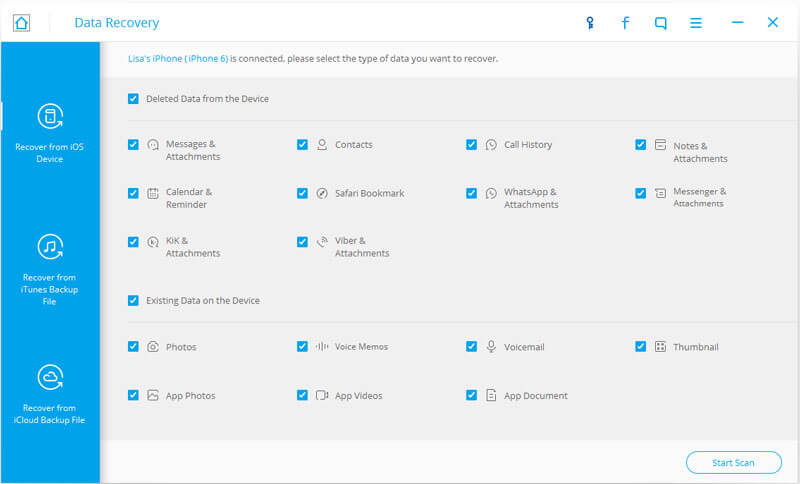
Molte persone possono risolvere immediatamente questo problema semplicemente ottenendo il loro ultimo backup dei loro promemoria da iCloud. Tuttavia, per le persone che non hanno ancora eseguito alcun backup, il recupero dei promemoria persi non verrà risolto immediatamente ...
--FoneDog - Recupero dati iOS
Riparare il tuo iPhone o iPad in muratura mentre ottieni la versione 10 per iOS è relativamente facile, anche se può ancora farti preoccupare perché ottenere il tuo dispositivo Apple in muratura significa che è considerato totalmente inutilizzabile. Ma cominciamo: segui le soluzioni comuni di seguito e vedi se riesci a far funzionare di nuovo il tuo iPhone o iPad.
Per la maggior parte degli iPhone o iPad in muratura, l'utilizzo di iTunes è la soluzione più comune per il problema. Per fare ciò, attenersi alla seguente procedura:
Se l'aggiornamento dell'iPhone o dell'iPad iOS all'ultima versione mediante l'aggiornamento del software OTA ti aveva precedentemente fornito un dispositivo in muratura, la tua prossima migliore opzione da fare è eseguire l'aggiornamento iOS usando iTunes. Ma prima di farlo, assicurati di seguire questi suggerimenti prima:
Per iniziare ad aggiornare il tuo dispositivo a iOS 10, procedi nel seguente modo (come prescritto da Supporto Apple):
Oltre a ripristinare la versione iOS precedente del tuo iPhone o iPad utilizzando iTunes, c'è anche un altro modo efficace per farlo: utilizzare il nostro toolkit FoneDog. È un software ricco di istruzioni complete che si occupano di risolvere molti problemi di software e dati per dispositivi iOS e Android, attraverso i moduli che ha in grado di soddisfare tali problemi ed esigenze. Per il problema che hai con il tuo iPhone o iPad in muratura, useremo il modulo di ripristino del sistema iOS di FoneDog toolkit. Per iniziare, procedi nel seguente modo:
Prepara il tuo computer desktop o laptop e installa il nostro Toolkit FoneDog. È possibile scaricare l'applicazione qui.
Dopo aver installato il toolkit FoneDog, collega il tuo iPhone o iPad in muratura al tuo computer. Verifica che il programma abbia rilevato il tuo dispositivo iOS (questo è un passaggio essenziale verso le procedure di ripristino del sistema iOS che il nostro toolkit FoneDog eseguirà in seguito).
Il nostro toolkit FoneDog presenta diversi moduli che aiutano a risolvere i problemi relativi a iOS e Android, nonché i problemi relativi ai dati dei dispositivi mobili, l'archiviazione, l'utilizzo e altre preoccupazioni sul software mobile. Poiché l'obiettivo è riparare il tuo iPhone o iPad in muratura e renderlo di nuovo funzionale, scegli il Ripristino del sistema modulo. Per individuare questo modulo, trova il riquadro del menu che rappresenta un'icona a forma di ingranaggio con una chiave al suo interno. Fare clic su questo menu per passare alla pagina successiva.
Prima di procedere al processo di ripristino del sistema utilizzando il nostro Toolkit FoneDog, si prega di prendere nota dei seguenti promemoria di seguito:
Il ripristino del sistema non cancellerà tutti i file e i dati del tuo iPhone o iPad in muratura, ma è meglio eseguire un backup del tuo dispositivo iOS prima di procedere;
- Se il dispositivo iOS in muratura è attualmente sbloccato, verrà riportato a "bloccato"Stato dopo il processo di ripristino del sistema;
- Simile al "bloccato"Status, se il tuo iPhone è attualmente sottoposto a jailbreak, verrà riportato su"non-jailbroken"Stato dopo la riparazione del sistema iOS.
Dopo aver annotato questi promemoria, passa alla fase successiva facendo clic su "Inizia"Pulsante.

Il modulo di ripristino del sistema del nostro toolkit FoneDog aiuta a ripristinare il software iOS nel tuo iPhone o iPad in muratura ottenendo un nuovo firmware da installare sul tuo dispositivo. Affinché ottenga quel firmware corretto, leggerà il tipo, il modello, il numero di serie e la versione corrente di iOS del tuo dispositivo, che ti verranno mostrati automaticamente nei campi a discesa dello schermo. Questa è l'importanza di far rilevare il tuo iPhone o iPad in muratura dal toolkit FoneDog durante. Se i valori preselezionati sono corretti, procedi con il firmware facendo clic sul pulsante "Scaricare"Pulsante.
Oltre a questo approccio, puoi anche scaricare il firmware da solo utilizzando il browser che preferisci. Dopo aver scaricato il firmware per il tuo dispositivo problematico, fai clic su "Copia"Per ottenerne una copia. Successivamente, fai clic su "Seleziona"In modo che il nostro toolkit FoneDog legga ed elabori il pacchetto firmware scaricato e inizi il processo di ripristino del sistema.

Se hai fatto affidamento sulla capacità di FoneDog toolkit di ottenere il firmware corretto per il tuo dispositivo iOS, l'applicazione scaricherà il pacchetto firmware. Questo ti darà alcuni minuti di tempo di attesa fino a quando il toolkit FoneDog non avrà scaricato completamente il pacchetto firmware. Tuttavia, se hai scaricato personalmente il pacchetto firmware per il tuo iPhone o iPad, premendo il tasto "Seleziona"Salterà questo passaggio di download e procederà immediatamente al processo di riparazione del sistema.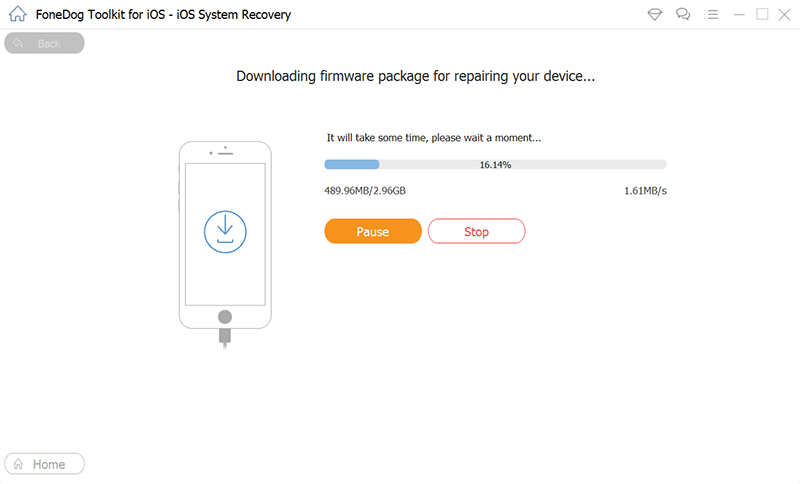
Dopo aver ottenuto il pacchetto firmware corretto per il tuo iPhone o iPad in muratura (scaricandolo tramite il toolkit FoneDog o averne una copia sul tuo computer), inizierà immediatamente il processo di ripristino del sistema. Dovrai anche attendere qualche minuto fino al completamento di questa procedura. Una volta terminato, il tuo iPhone o iPad si riavvierà automaticamente, mostrandoti il logo Apple fino a quando il tuo dispositivo non è completamente acceso.
Ora puoi controllare il tuo iPhone o iPad se funziona perfettamente. Vale anche la pena verificare di controllare la versione corrente di iOS che ha andando a Impostazioni > Generale > Chi siamo.

Ottenere il tuo iPhone o iPad da murare dopo aver provato ad aggiornare a iOS 10 è un problema molto preoccupante, in quanto questo significa che il tuo telefono è diventato completamente inutilizzabile. Ma dopo aver utilizzato il toolkit FoneDog per risolvere il problema, speriamo che il tuo iPhone o iPad funzioni ora perfettamente. Se tenterai di eseguire nuovamente l'aggiornamento all'ultima versione di iOS 10, scaricalo e aggiorna il tuo dispositivo utilizzando iTunes questa volta. Inoltre, assicurati di disporre di una forte connessione Internet, in modo da ridurre al minimo le possibilità di interrompere il download e l'aggiornamento. E la regola più importante: esegui un backup del tuo iPhone o iPad prima di fare un altro aggiornamento iOS.
Scrivi un Commento
Commento
Ripristino del sistema iOS
Riporta vari errori di sistema iOS allo stato normale.
Scarica Gratis Scarica GratisArticoli Popolari
/
INTERESSANTENOIOSO
/
SEMPLICEDIFFICILE
Grazie! Ecco le tue scelte:
Excellent
Rating: 4.7 / 5 (Basato su 93 rating)